При задании параметров по умолчанию для типа дорожек 16:9 потребуется определить, будет ли поток Wide (W) или Letterbox (L) (рис. 5.17).
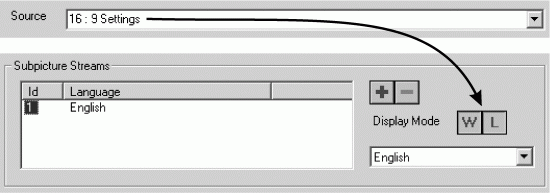
Рис. 5.17. Задание параметров для дорожек 16:9.
В данном случае можно просто нажать кнопку Set as Default (Установить по умолчанию) и закрыть диалоговое окно.
Использование настроек существующей дорожки по умолчанию
Чтобы использовать настройки существующей дорожки как настройки по умолчанию, нужно в инспекторе монтажного редактора выбрать дорожку, настройки которой будут использоваться для остальных дорожек. Затем следует выполнить команду меню Settings ? Track Stream Settings (Настройки ? Установки потоков). В появившемся диалоговом окне следует в поле Source (Источник) выбрать значение Selected Tracks (Выбранные дорожки). После этого нужно нажать кнопку Set as Default (Установить по умолчанию) и закрыть диалоговое окно (рис. 5.18).
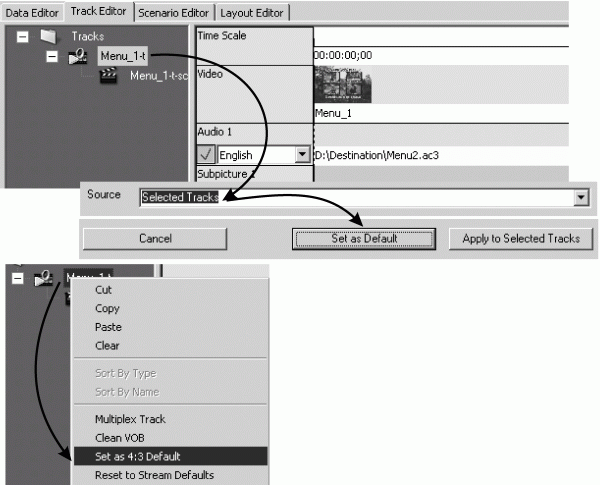
Рис. 5.18. Установка новых параметров по умолчанию.
Примечание.
Есть и еще один способ задать установки по умолчанию на основе существующей дорожки. Для этого надо щелкнуть правой кнопкой мыши на дорожке и выполнить команду контекстного меню Set as 4:3 Default (Установить по умолчанию для 4:3).
Применение параметров по умолчанию к дорожкам
Чтобы применить к дорожке значения по умолчанию, нужно выбрать ее, щелкнуть на ней правой кнопкой мыши и выполнить команду контекстного меню Reset to Stream Defaults (Применить к дорожкам параметры по умолчанию). Установки по умолчанию будут применены к выбранной дорожке.
Глава 6
Субтитры
Субтитры – это текстовая версия аудиосопровождения, которая отображается поверх видеоматериала в нижней части экрана. Очень часто субтитры используются для отображения текстовой версии диалогов на другом языке. Также они используются для отображения текста в условиях плохой слышимости.
Субтитры реализованы как серия subpicture, внедренных в видеообъект. Зритель может выбирать до 32 альтернативных языков потока субтитров, а также включать или выключать их отображение. В пакете Scenarist субтитры состоят из потока subpicture, каждая из которых имеет свое время начала и окончания отображения.
Пользователь может создавать потоки субтитров в Scenarist, добавляя их на дорожку в окне моделирования, или же может импортировать их из файла скрипта.
Создание субтитров в Scenarist
Программа Scenarist имеет встроенный генератор субтитров, реализованный в окне моделирования для создания базовых субтитров. Каждый субтитр имеет свое время начала и окончания отображения.
Для создания субтитров в окне моделирования нужно в инспекторе монтажного редактора выбрать дорожку, для которой необходимо создать субтитры и открыть окно моделирования. Для ввода субтитров окно моделирования должно быть отображено в полноразмерном виде. Если оно отображается в полуразмерном виде, то нужно отжать кнопку Half Size (Половинный размер) на палитре инструментов окна моделирования (рис. 6.1) или выполнить команду меню Mode ? Half Size (Режим ? Половинный размер).
Рис. 6.1. Перевод окна моделирования в полноразмерный режим.
Теперь следует нажать кнопку Edit Subtitle Text (Редактировать текст субтитров) в палитре инструментов окна моделирования (рис. 6.2). Палитра инструментов изменится, и на ней появятся инструменты дизайна для ввода субтитров.
Рис. 6.2. Переход в режим создания субтитров.
На линейке видеофильма нужно переместить указатель в ту временную позицию, где должны появиться субтитры, а затем задать шрифт, размер шрифта, стиль текста и выравнивание (рис. 6.3).

Рис. 6.3. Инструменты работы с текстом.
Теперь необходимо нажать кнопку Add Subtitle Text (Добавить субтиты), которая располагается слева от поля выбора шрифта. В нижней части экрана появится белый прямоугольник, который является областью ввода текста субтитров. В этой области ввода нужно задать текст субтитров и щелкнуть кнопкой мыши в любом месте экрана за пределами области ввода. Поток субтитров будет создан и добавлен к видеодорожке. Субтитры хранятся в BMP-файлах в каталоге Subtitle, который располагается в каталоге сценария Cache.
Для ввода дополнительных субтитров следует снова указать время их отображения и повторить предыдущие шаги.
При редактировании существующих субтитров можно использовать кнопки Previous (Предыдущий) или Next (Следующий) для перемещения по созданным субтитрам фильма. Но при этом нужно убедиться, что включен режим Edit Subtitle Text (Редактировать текст субтитров).
Чтобы сменить место расположения субтитров, можно просто переместить рамку на новое место. Пользователь может также изменять размеры рамки (рис. 6.4).

Рис. 6.4. Рамку с текстом субтитров можно расположить в любом месте экрана.
Для добавления или изменения текста можно щелкнуть мышью в любом месте внутри рамки и ввести новый текст. Чтобы изменить атрибуты текста, нужно выделить весь текст или его часть, после чего указать новый шрифт, его размер, стиль или способ выравнивания.
Изменение времени начала и длительности отображения субтитров
После того как был создан набор субтитров, бывает необходимо изменить время начала отображения и длительность некоторых субтитров. Для редактирования времени начала и длительности отображения субтитров прежде всего следует в монтажном редакторе выбрать дорожку, которая содержит субтитры. Потоки дорожки отобразятся на экране. В потоке субтитров нужно выбрать изменяемый субтитр.
Для изменения времени начала показа субтитров в браузере свойств нужно ввести новое значение в поле Start Time to Video (Стартовое время видео). Позиция субтитров изменится соответствующим образом.
Для изменения длительности показа субтитров нужно сделать двойной щелчок мышью в поле Data (Данные) и ввести новое значение в поле Data End Time (Конечное время видео). Длительность показа субтитров будет изменена (рис. 6.5).
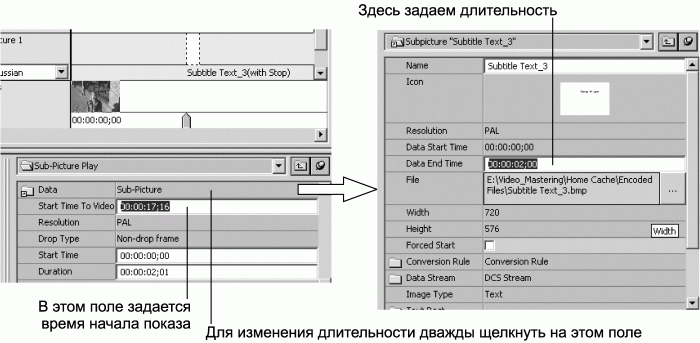
Рис. 6.5. Последовательность действий для изменения времени показа субтитров.
Примечание.
Расположение субтитров можно менять, просто перемещая их по потоку субтитров в монтажной линейке на новое место.